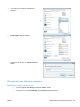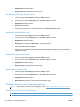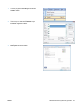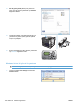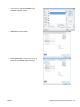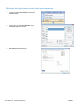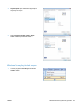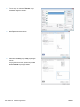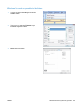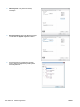HP Color LaserJet Enterprise CP5520 - User Guide
3. Kağıt/Kalite sekmesini tıklatın.
4. Kağıt boyutu açılır listesinden bir boyut seçin.
Windows'da özel sayfa boyutu seçme
1. Yazılım programındaki Dosya menüsünde Yazdır'ı tıklatın.
2. Ürünü seçin ve ardından Özellikler veya Tercihler düğmesini tıklatın.
3. Kağıt/Kalite sekmesini tıklatın.
4. Özel düğmesini tıklatın.
5. Özel boyut için bir ad yazın, boyutları belirleyin ve Tamam düğmesini tıklatın.
Windows'da kağıt türünü seçin
1. Yazılım programındaki Dosya menüsünde Yazdır'ı tıklatın.
2. Ürünü seçin ve ardından Özellikler veya Tercihler düğmesini tıklatın.
3. Kağıt/Kalite sekmesini tıklatın.
4. Kağıt türü açılır listesinden Daha fazla... seçeneğini tıklatın.
5. Tür: seçenekleri listesini genişletin.
6. Kağıdınızı en iyi şekilde tanımlayan kağıt türlerinin kategorisini genişletin, sonra kullandığınız
kağıt türünü tıklatın.
Windows'da kağıt türünü seçin
1. Yazılım programındaki Dosya menüsünde Yazdır'ı tıklatın.
2. Ürünü seçin ve ardından Özellikler veya Tercihler düğmesini tıklatın.
3. Kağıt/Kalite sekmesini tıklatın.
4. Kağıt kaynağı açılır listesinden bir tepsi seçin.
Baskı çözünürlüğünü seçin
1. Yazılım programındaki Dosya menüsünde Yazdır'ı tıklatın.
2. Ürünü seçin ve ardından Özellikler veya Tercihler düğmesini tıklatın.
3. Kağıt/Kalite sekmesini tıklatın.
4. Baskı Kalitesi alanında, ilk açılır listeden çözünürlüğü seçin.
Windows'da her iki yüze (dupleks) yazdırma
NOT: Kağıdı doğru yükleme yönü ile ilgili bilgi için bkz. Tepsiler yüklenirken kağıt yönü sayfa 83.
Windows'da her iki yüze el ile yazdırma
NOT: Bu bilgiler, otomatik dupleksleyicisi bulunmayan ürünler için geçerlidir.
116 Bölüm 8 Yazdırma görevleri TRWW